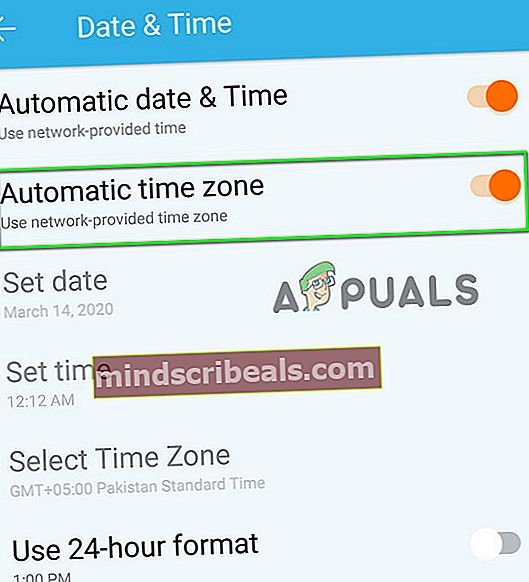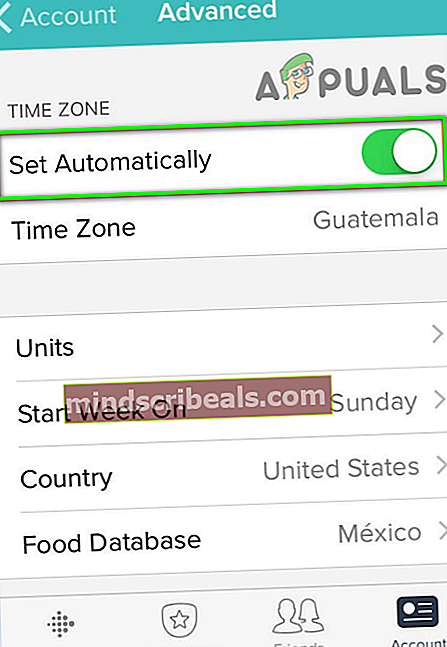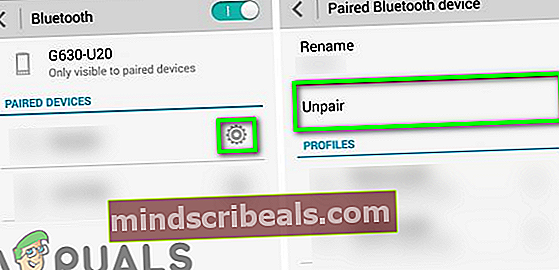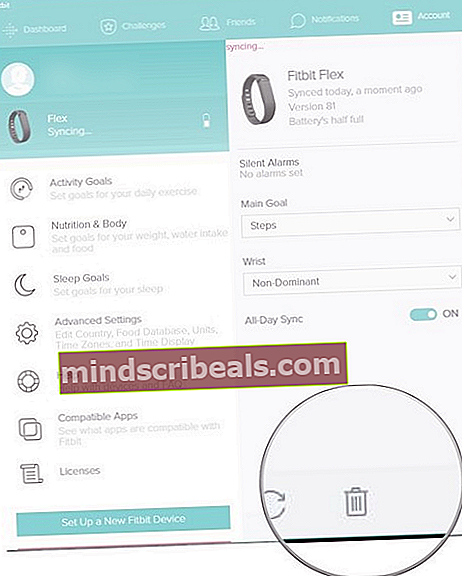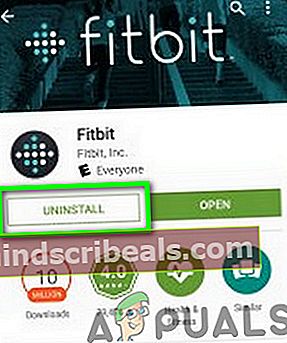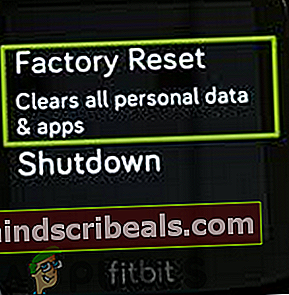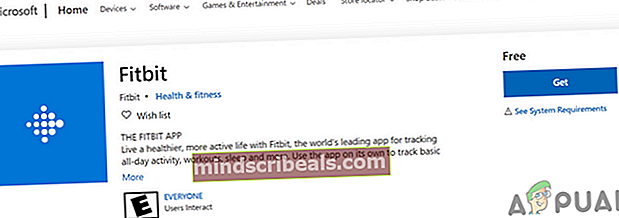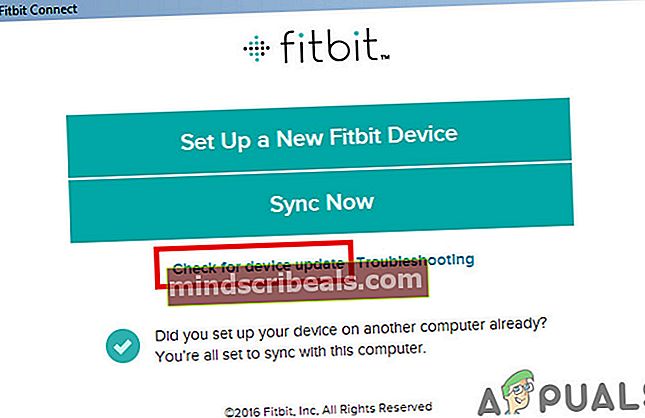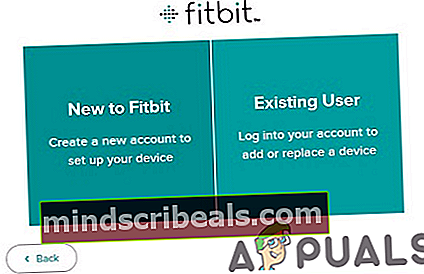Επιδιόρθωση: Η ενημέρωση του Fitbit απέτυχε
Τα δικα σου Fitbit συσκευή μπορεί αποτυχία ενημέρωσης λόγω των εσφαλμένων ρυθμίσεων ημερομηνίας και ώρας των συσκευών σας. Επιπλέον, η κατεστραμμένη εγκατάσταση της εφαρμογής Fitbit ή το κατεστραμμένο υλικολογισμικό της συσκευής Fitbit μπορεί επίσης να προκαλέσει το υπό συζήτηση σφάλμα.
Οι επηρεαζόμενοι χρήστες αντιμετωπίζουν το σφάλμα όταν προσπαθούν να ενημερώσουν τις συσκευές τους. Το ζήτημα αναφέρεται σε όλες σχεδόν τις παραλλαγές του Fitbit καθώς και σε εφαρμογές Windows, Mac, Android και iPhone. Σε ορισμένες σπάνιες περιπτώσεις, ο χρήστης αντιμετώπισε το σφάλμα κατά την αρχική εγκατάσταση της συσκευής.

Πριν προχωρήσετε στη διαδικασία αντιμετώπισης προβλημάτων για να διορθώσετε την κολλημένη ενημέρωση Fitbit, βεβαιωθείτε ότι η συσκευή Fitbit είναι χρεώνεται στο 100% (μην προχωρήσετε ακόμη και στο 99%). Επίσης, ελέγξτε τη λαβή Twitter της Υποστήριξης Fitbit για τυχόν προβλήματα από την πλευρά του διακομιστή. Επιπλέον, ελέγξτε εάν η συσκευή Fitbit και το τηλέφωνό σας βρίσκονται στο ίδιο δίκτυο. Οι συσκευές Fitbit είναι γνωστό ότι έχουν προβλήματα με τη ζώνη 5GHz, θα ήταν καλύτερα χρησιμοποιήστε ένα δίκτυο με ζώνη 2,4 GHz. Επιπλέον, είναι καλύτερο να χρησιμοποιήστε Wi-Fi (αν είναι δυνατόν, αποφύγετε τη σύνδεση Bluetooth) για συγχρονισμό μεταξύ της συσκευής Fitbit και της εφαρμογής τηλεφώνου / υπολογιστή σας. Επιπλέον, σε ορισμένες περιπτώσεις, το υλικολογισμικό των συσκευών Fitbit ενημερώθηκε, αλλά το η εφαρμογή τηλεφώνου / υπολογιστή δεν ανέφερε και ζήτησε από τον χρήστη να ελέγξει για ενημερώσεις. Θα ήταν καλύτερο να ελέγξετε εάν το υλικολογισμικό δεν έχει ήδη ενημερωθεί.
Λύση 1: Επανεκκινήστε τις συσκευές
Το ζήτημα θα μπορούσε να είναι αποτέλεσμα μιας προσωρινής δυσλειτουργίας των ενοτήτων επικοινωνίας και εφαρμογών. Σε αυτό το πλαίσιο, η επανεκκίνηση των συσκευών σας μπορεί να καθαρίσει το πρόβλημα και, συνεπώς, να επιλύσει το πρόβλημα.
- Εξοδος την εφαρμογή Fitbit στο τηλέφωνό σας.
- Τώρα επανεκκίνηση τη συσκευή σας Fitbit και δοκιμάστε ξανά την ενημέρωση για να ελέγξετε εάν το πρόβλημα έχει επιλυθεί.
- Αν όχι, απενεργοποιώ τη συσκευή Fitbit και το τηλέφωνό σας.
- Τώρα ενεργοποίηση τα δικα σου Συσκευή Fitbit και περιμένετε μέχρι να ενεργοποιηθεί πλήρως.
- Επειτα ενεργοποίηση τα δικα σου τηλέφωνο και ελέγξτε αν το πρόβλημα ενημέρωσης έχει επιλυθεί.
Λύση 2: Σωστές ρυθμίσεις ημερομηνίας και ώρας των συσκευών σας
Η σωστή ημερομηνία και ώρα των συσκευών σας είναι απαραίτητα για τη λειτουργία συσκευών και εφαρμογών Fitbit. Ενδέχεται να αντιμετωπίσετε το πρόβλημα της ενημέρωσης, εάν οι ρυθμίσεις ημερομηνίας και ώρας των συσκευών σας δεν είναι σωστές και το Fitbit αποτύχει να συγχρονιστεί σωστά. Αυτό μπορεί να είναι σημαντικό εάν αντιμετωπίζετε το πρόβλημα σε μια χώρα που χρησιμοποιεί εξοικονόμηση ημέρας. Σε αυτό το πλαίσιο, η διόρθωση των ρυθμίσεων ημερομηνίας και ώρας του τηλεφώνου σας μπορεί να λύσει το πρόβλημα. Για παράδειγμα, θα συζητήσουμε τη διαδικασία μιας συσκευής Android.
- Εξοδος την εφαρμογή Fitbit.
- Εκτόξευση Ρυθμίσεις του τηλεφώνου και ανοίξτε Ημερομηνία και ώρα.

- Στη συνέχεια απενεργοποιήστε Αυτόματη ημερομηνία & ώρα και Ζώνη ώρας.
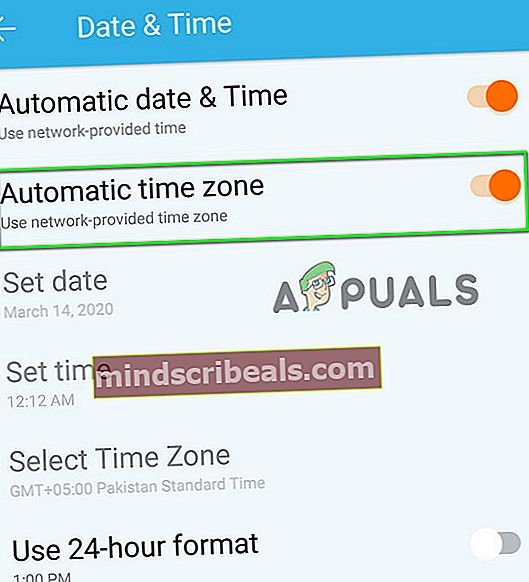
- Τώρα αλλάξτε το ημερομηνία, ώρα και ζώνη ώρας σύμφωνα με την περιοχή σας Βεβαιωθείτε ότι έχετε ελέγξει Θερινή ώρα.
- Επειτα εκτόξευση ο Εφαρμογή Fitbit και ανοίξτε το Σήμερα αυτί.
- Τώρα πατήστε Η ΕΙΚΟΝΑ ΠΡΟΦΙΛ σου και μετά ανοίξτε Προηγμένες ρυθμίσεις.
- Στη συνέχεια απενεργοποιήστε την επιλογή του Ορισμός αυτόματα για ζώνη ώρας.
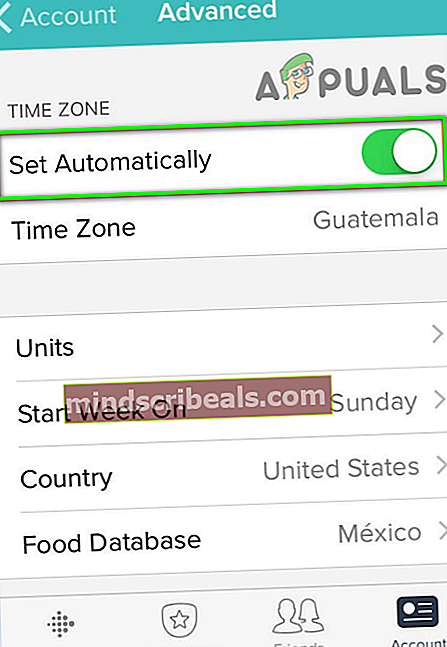
- Τώρα ορίστε το ζώνη ώρας σύμφωνα με την περιοχή σας Σιγουρευτείτε ταιριάζει με το τηλέφωνό σας ζώνη ώρας και μην ξεχάσετε να μετρήσετε στο Θερινή ώρα.
- Τώρα συγχρονισμός τη συσκευή σας Fitbit και μετά επανεκκίνηση τις συσκευές σας.
- Μετά την επανεκκίνηση, προσπαθήστε να εκτελέστε μια ενημέρωση στη συσκευή σας για να ελέγξετε εάν το πρόβλημα έχει επιλυθεί.
Λύση 3: Δοκιμάστε άλλο δίκτυο
Ενδέχεται να αντιμετωπίσετε το σφάλμα στο χέρι λόγω των περιορισμών που επιβάλλονται από τον ISP σας. Επιπλέον, οι περιορισμοί υλικού ορισμένων μοντέλων τηλεφώνου μπορεί επίσης να προκαλέσουν το σφάλμα, δηλαδή το μοντέλο που χρησιμοποιεί την ίδια κεραία για Wi-Fi και Bluetooth. Σε αυτό το σενάριο, η χρήση άλλου δικτύου ή η χρήση δεδομένων κυψέλης της συσκευής σας (όχι Wi-Fi) για την ενημέρωση της συσκευής.
- Αποσυνδέω το τηλέφωνό σας από το τρέχον δίκτυο Wi-Fi.
- Τώρα επανεκκίνηση τις συσκευές σας.
- Επειτα συνδέω-συωδεομαι το τηλέφωνό σας / συσκευή σε άλλο δίκτυο ή χρησιμοποιήστε hotspot του τηλεφώνου σας (βεβαιωθείτε ότι βρίσκεστε σε μια περιοχή με την καλύτερη ισχύ σήματος).

- Τώρα προσπαθήστε εκσυγχρονίζω Fitbit για να ελέγξετε αν είναι σαφές από το σφάλμα ενημέρωσης.
- Εάν όχι, προσπαθήστε να χρησιμοποιήστε ένα hotspot από άλλο τηλέφωνο ως Wi-Fi μεταξύ του τηλεφώνου και της συσκευής Fitbit. Στη συνέχεια, ελέγξτε εάν η συσκευή Fitbit είναι καθαρή από το σφάλμα.
Λύση 4: Αποσύνδεση και ξεχάστε τη συσκευή Fitbit στις Ρυθμίσεις του τηλεφώνου
Ενδέχεται να αντιμετωπίσετε το σφάλμα ενημέρωσης εάν οι ρυθμίσεις Bluetooth (ειδικά που σχετίζονται με τη συσκευή Fitbit) του τηλεφώνου σας έχουν πρόβλημα. Σε αυτό το πλαίσιο, η αφαίρεση της συσκευής Fitbit από τις ρυθμίσεις του τηλεφώνου και η επιδιόρθωση των συσκευών ενδέχεται να λύσει το πρόβλημα. Για παράδειγμα, θα συζητήσουμε τη διαδικασία αντιμετώπισης προβλημάτων για μια συσκευή Android.
- Εξοδος την εφαρμογή Fitbit και ανοίξτε Ρυθμίσεις του τηλεφώνου σας.
- Στη συνέχεια, πατήστε Bluetooth και μετά αγγίξτε το Το όνομα της συσκευής του Fitbit (ή το γρανάζι μπροστά του).
- Τώρα πατήστε Κατάργηση ζευγαρώματος ή Ξεχάστε αυτήν τη συσκευή. Εάν είναι δυνατόν, αφαιρέστε όλες τις συνδεδεμένες συσκευές από τις ρυθμίσεις Bluetooth του τηλεφώνου σας.
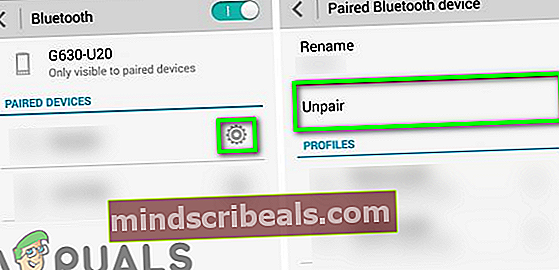
- Επειτα καθιστώ ανίκανο Bluetooth του τηλεφώνου σας.

- Τώρα επανεκκίνηση τις συσκευές και το τηλέφωνό σας Fitbit.
- Κατά την επανεκκίνηση, επιτρέπω Bluetooth του τηλεφώνου σας και ζεύγος με τη συσκευή Fitbit.
- Τώρα έλεγχος εάν μπορείτε να ενημερώσετε τη συσκευή.
- Εάν όχι, εμφανίζεται η εφαρμογή Fitbit Προσπάθησε ξανά μήνυμα, μην το πατήσετε. Αντι αυτου, ελαχιστοποιήστε το Fitbit εφαρμογή (μην το κλείσετε).
- Επειτα καθιστώ ανίκανο Bluetooth του τηλεφώνου σας.
- Τώρα περιμένετε 10 δευτερόλεπτα και μετά επιτρέπω Bluetooth.
- Τώρα Άνοιξε την ελαχιστοποιημένη εφαρμογή Fitbit και πατήστε Προσπάθησε ξανά για να ελέγξετε εάν το πρόβλημα έχει επιλυθεί.
Λύση 5: Επανεγκαταστήστε την εφαρμογή Fitbit
Ενδέχεται να αντιμετωπίσετε το σφάλμα στο χέρι εάν η εγκατάσταση της εφαρμογής Fitbit είναι κατεστραμμένη. Σε αυτό το πλαίσιο, η επανεγκατάσταση της εφαρμογής ενδέχεται να λύσει το πρόβλημα. Για διευκρίνιση, θα συζητήσουμε τη διαδικασία για μια συσκευή Android.
- Απενεργοποιώ την εφαρμογή Fitbit.
- Ανοιξε το Εφαρμογή Fitbit στο τηλέφωνό σας και πατήστε στο Σήμερα αυτί.
- Τώρα πατήστε η ΕΙΚΟΝΑ ΠΡΟΦΙΛ σου και μετά αγγίξτε το προβληματική συσκευή.
- Τώρα πατήστε στο Σκουπίδια εικονίδιο για να αφαιρέσετε τη συσκευή.
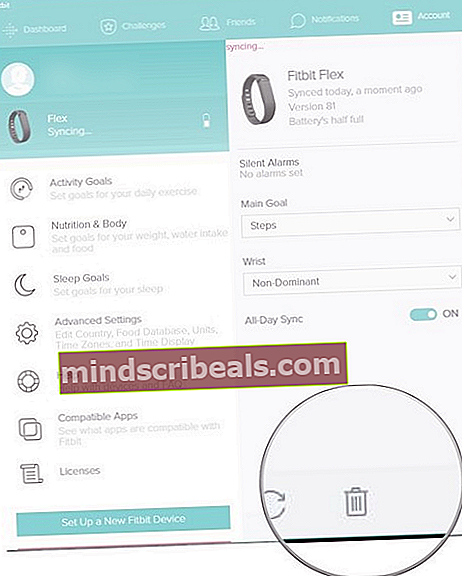
- Επειτα ακολουθηστε τα μηνύματα στην οθόνη σας για ολοκλήρωση της διαδικασίας κατάργησης.
- Τώρα απενεργοποιώ το τηλέφωνό σου.
- Περιμένετε λίγα λεπτά πριν ενεργοποιήσετε το τηλέφωνό σας και τη συσκευή Fitbit.
- Τώρα ανοίξτε το δικό σας Fitbit εφαρμογή στο τηλέφωνό σας και Προσθήκη τη συσκευή σε αυτό.
- Στη συνέχεια, ελέγξτε εάν μπορείτε να ενημερώσετε τη συσκευή.
- Αν όχι, επαναλαμβάνω βήματα 1 έως 6 για να καταργήσετε τη συσκευή Fitbit από το λογαριασμό σας.
- Τώρα ενεργοποίηση το τηλέφωνο και εκκίνηση Ρυθμίσεις του τηλεφώνου σας.
- Στη συνέχεια ανοίξτε το Διαχείριση εφαρμογών και πατήστε στο Εφαρμογή Fitbit.

- Τώρα πατήστε στο Κατάργηση εγκατάστασης κουμπί.
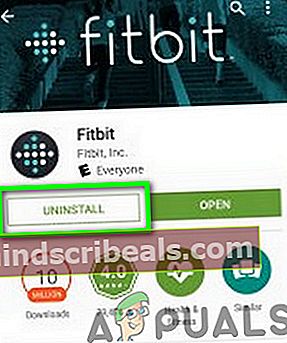
- Επειτα επανεκκίνηση το τηλέφωνό σας και κατά την επανεκκίνηση, εγκαθιστώ την εφαρμογή Fitbit και Συνδεθείτε χρησιμοποιώντας τα διαπιστευτήριά σας.
- Τώρα ενεργοποίηση την εφαρμογή Fitbit και συγχρονισμός στο τηλέφωνό σας.
- Επειτα προσπαθήστε να ενημερώσετε τη συσκευή σας για να ελέγξετε εάν το πρόβλημα έχει επιλυθεί.
Λύση 6: Επαναφορά εργοστασιακών ρυθμίσεων της συσκευής
Εάν μέχρι στιγμής δεν σας βοήθησε τίποτα, τότε το ζήτημα της ενημέρωσης προκαλείται από το κατεστραμμένο υλικολογισμικό της συσκευής Fitbit. Σε αυτήν την περίπτωση, η επαναφορά της συσκευής στις εργοστασιακές προεπιλογές μπορεί να λύσει το πρόβλημα. Για παράδειγμα, θα συζητήσουμε τη διαδικασία για τη σειρά Charge των συσκευών Fitbit. Λάβετε υπόψη ότι τα μη συγχρονισμένα δεδομένα θα διαγραφούν.
- Αφαιρώ τη συσκευή σας Fitbit από το Ρυθμίσεις Bluetooth του τηλεφώνου σας ακολουθώντας λύση 4.
- Επειτα αφαιρώ τη συσκευή Fitbit από του λογαριασμού σας και επανεγκαταστήστε την εφαρμογή Fitbit ακολουθώντας λύση 5.
- Τώρα, εκτόξευση ο Ρυθμίσεις της συσκευής Fitbit και ανοίξτε Σχετικά με. Εάν δεν μπορείτε να χειριστείτε τη συσκευή Fitbit, τότε ίσως χρειαστεί επαναφέρετε σκληρά τη συσκευή σας.
- Τώρα πατήστε Εργοστασιακή επανεκκίνηση (ή Εκκαθάριση δεδομένων χρήστη).
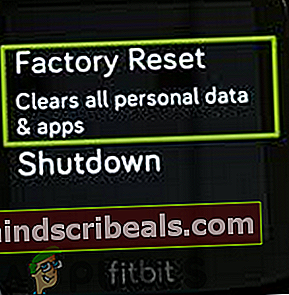
- Επειτα Περίμενε έως ότου ολοκληρωθεί η διαδικασία επαναφοράς της συσκευής Fitbit.
- Τώρα στήνω η συσκευή σου ως νέο και μετά αντιστοιχίστε το με το τηλέφωνό σας για να ελέγξετε αν το πρόβλημα ενημέρωσης έχει επιλυθεί.
Λύση 7: Χρησιμοποιήστε μια άλλη συσκευή για να ενημερώσετε το Fitbit Tracker
Ενδέχεται να αντιμετωπίσετε το σφάλμα υπό συζήτηση λόγω προβλημάτων συμβατότητας πλατφόρμας μεταξύ της συσκευής Fitbit και του τηλεφώνου σας. Εδώ, η χρήση άλλης συσκευής για την ενημέρωση του ιχνηλάτη Fitbit ενδέχεται να λύσει το πρόβλημα. Εάν αντιμετωπίζετε προβλήματα με την εφαρμογή Android, δοκιμάστε την εφαρμογή iPhone και το αντίστροφο. Για παράδειγμα, θα περάσουμε από τη διαδικασία ενός υπολογιστή με Windows.
- Κατεβάστε και εγκαθιστώ την εφαρμογή Fitbit από το Microsoft Store στον υπολογιστή σας.
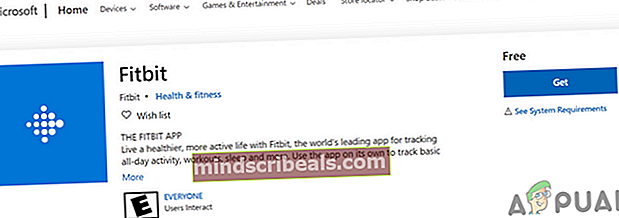
- Επειτα εκτόξευση η εφαρμογή και Σύνδεση χρησιμοποιώντας τα διαπιστευτήριά σας Fitbit.
- Τώρα συνδέω-συωδεομαι τη συσκευή σας με τον υπολογιστή σας. Μπορείτε να χρησιμοποιήσετε Bluetooth (είτε ενσωματωμένο είτε dongle), αλλά είναι καλύτερο να το χρησιμοποιήσετε χρησιμοποιήστε ένα καλώδιο USB για να συνδέσετε τη συσκευή. Εάν χρησιμοποιείτε το dongle Bluetooth, αποσυνδέστε το dongle από τον υπολογιστή και επανεκκινήστε τον υπολογιστή σας. Μετά την επανεκκίνηση, συνδέστε ξανά το dongle και μετά συνεχίστε.
- Τώρα, στην εφαρμογή Fitbit, κάντε κλικ στο Ελέγξτε για ενημέρωση συσκευής κουμπί και, στη συνέχεια, ελέγξτε εάν το πρόβλημα έχει επιλυθεί.
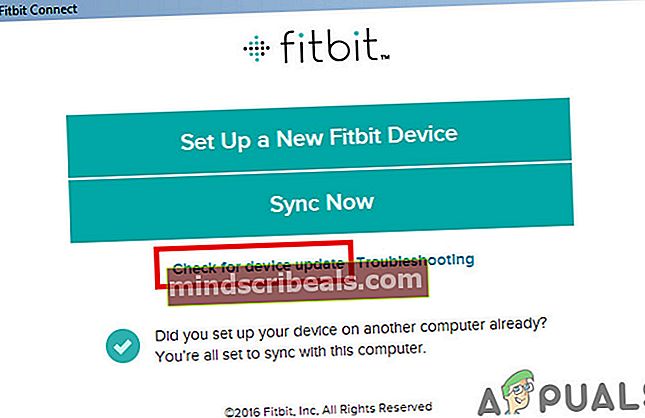
- Αν όχι, αφαιρώ ο συσκευή από τον λογαριασμό σας (όπως συζητήθηκε στη λύση 5) και επαναφέρετε τη συσκευή στις εργοστασιακές προεπιλογές (όπως συζητήθηκε στη λύση 6).
- Στη συνέχεια, ελέγξτε εάν μπορείτε να ενημερώσετε τον ιχνηλάτη μέσω της εφαρμογής PC.
Λύση 8: Δημιουργήστε έναν άλλο λογαριασμό Fitbit
Εάν εξακολουθείτε να αντιμετωπίζετε το πρόβλημα, τότε το πρόβλημα θα μπορούσε να οφείλεται στην εσφαλμένη διαμόρφωση του λογαριασμού σας στο Fitbit. Η δημιουργία άλλου λογαριασμού Fitbit και η χρήση αυτού του λογαριασμού για την ενημέρωση της συσκευής Fitbit ενδέχεται να λύσει το πρόβλημα.
- Αφαιρώ από τη συσκευή σας από του λογαριασμού σας και επανεγκαθιστώ την εφαρμογή Fitbit από το τηλέφωνο ή τον υπολογιστή σας (όπως αναφέρεται στη λύση 5) και στη συνέχεια επαναφέρετε τη συσκευή στις εργοστασιακές προεπιλογές (όπως συζητήθηκε στη λύση 6).
- Επειτα εκτόξευση την εφαρμογή Fitbit και δημιούργησε νέο λογαριασμό για να συνδεθείτε στην εφαρμογή. Είναι καλύτερο να χρησιμοποιήσετε την εφαρμογή PC για να εκτελέσετε αυτήν τη λειτουργία.
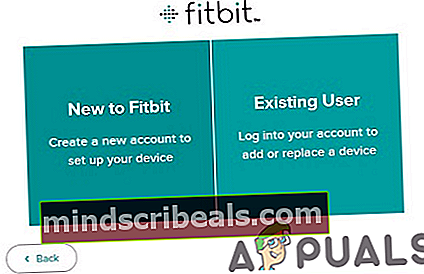
- Τώρα συγχρονίστε τη συσκευή σας στο τηλέφωνο / υπολογιστή και, ελπίζουμε, ότι η συσκευή Fitbit δεν είναι ενημερωμένη για το σφάλμα ενημέρωσης.
Εάν μέχρι στιγμής δεν έχει δουλέψει τίποτα, τότε πιθανότατα το δικό σας Το Fitbit tracker είναι ελαττωματικό και θα πρέπει να ζητήσετε αντικατάσταση από τον πωλητή (εάν υπάρχει εγγύηση).
Ετικέτες Σφάλμα Fitbit